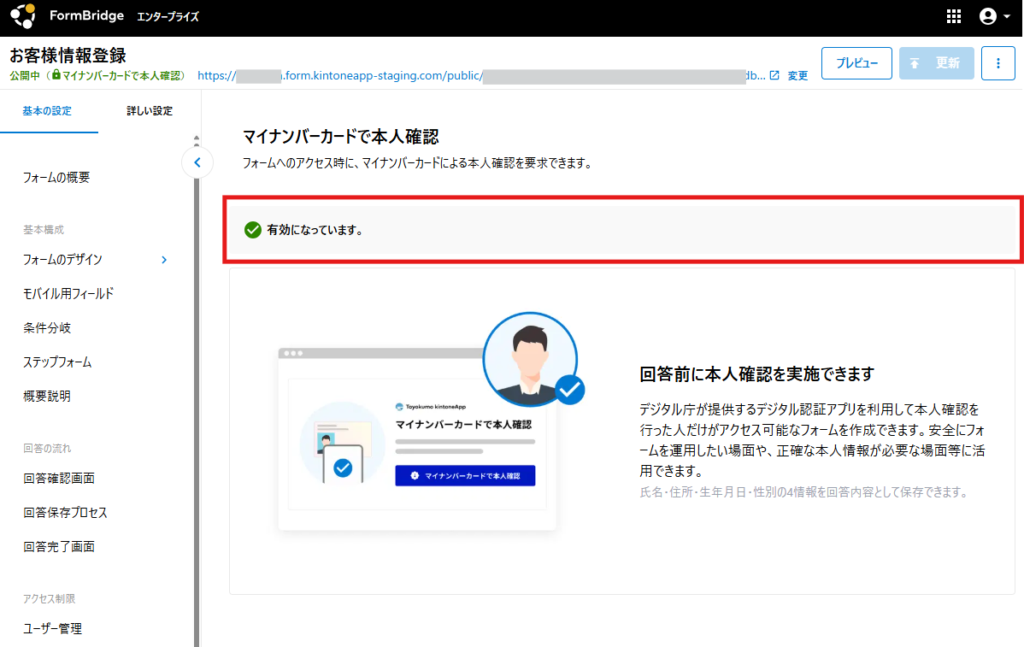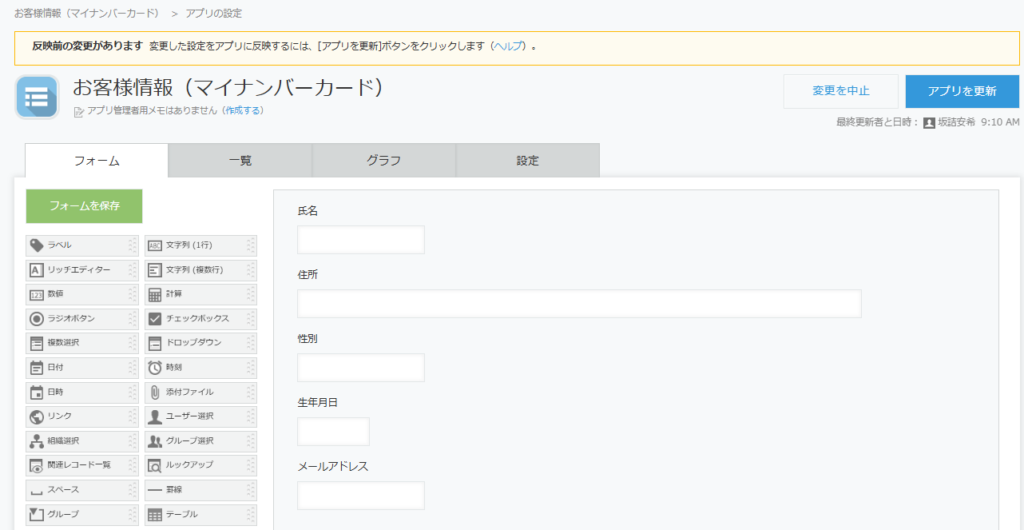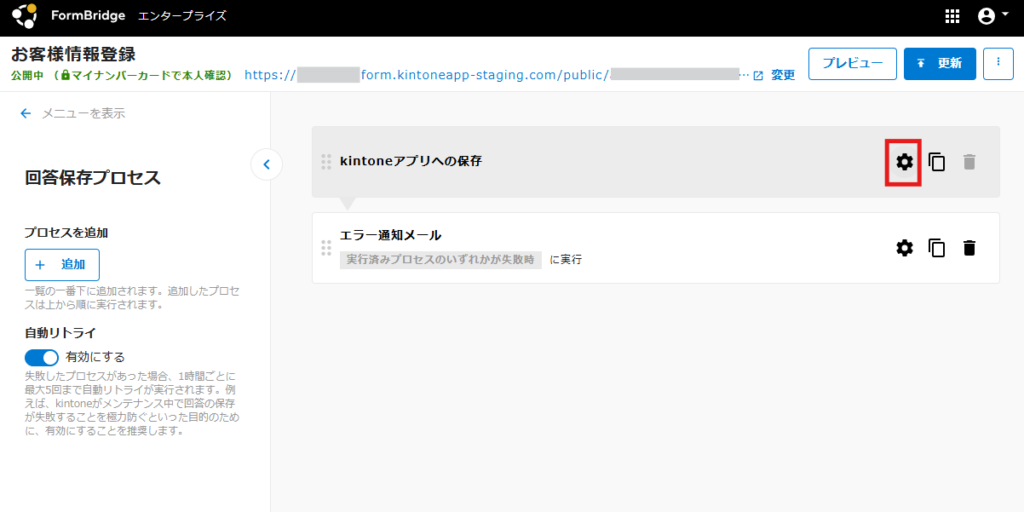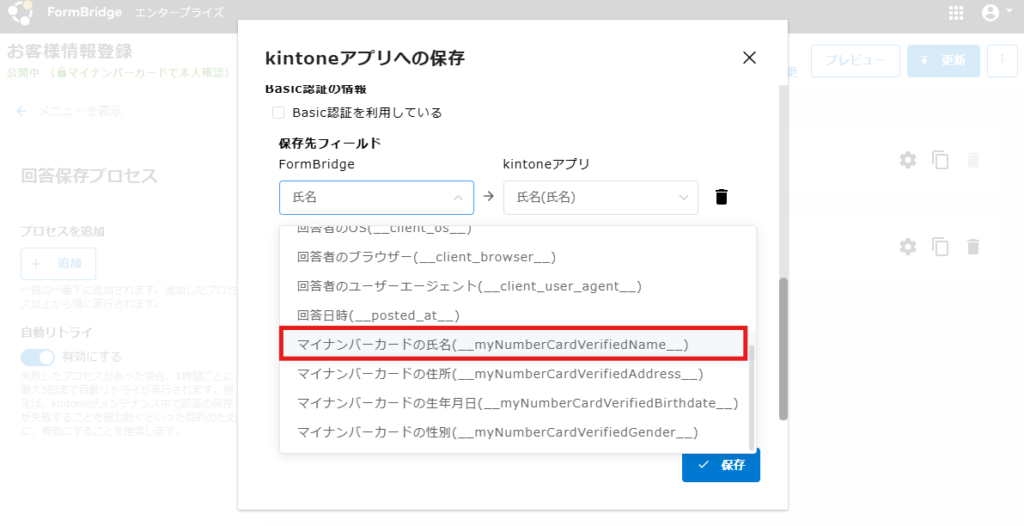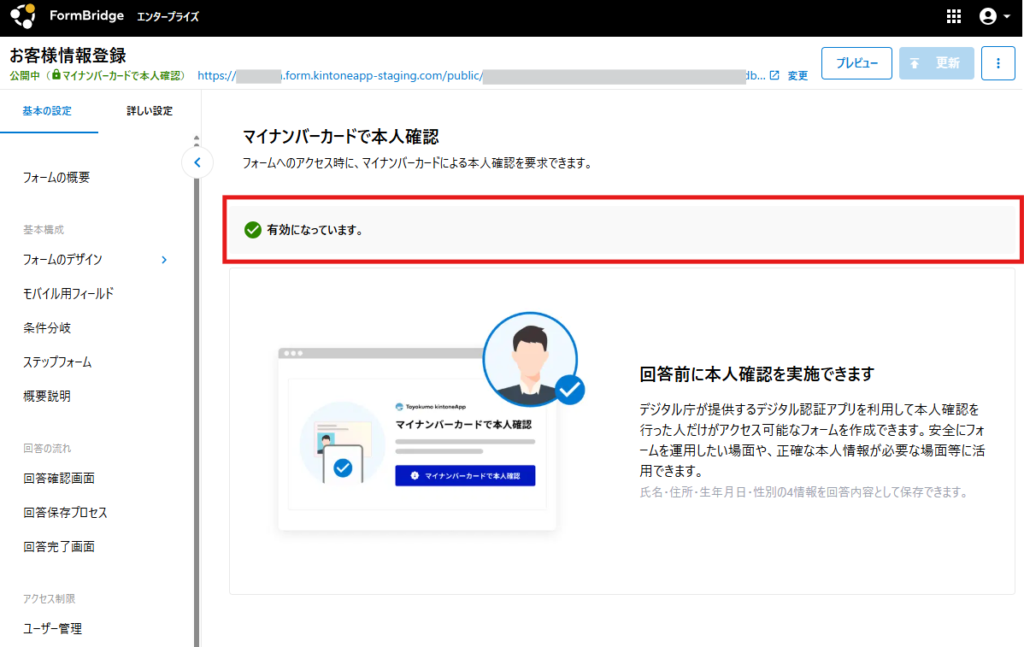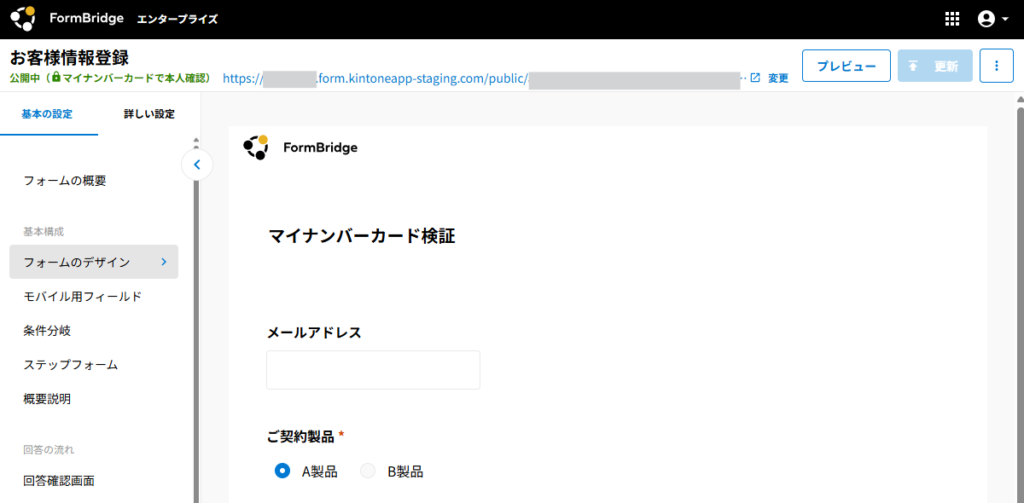エンタープライズコースで利用可能です
フォームへのアクセス時に、マイナンバーカードによる本人確認を要求できます。
また、マイナンバーカードで認証した氏名・住所・生年月日・性別の情報をフォーム上に表示したり、そのままkintoneに保存することが出来ます。
※本機能はお試し環境ではご利用いただけません。マイナンバーカードで本人確認をご確認いただき、ご利用をご検討いただいている場合はお問い合わせください。
ポイント
マイナンバーカードによる認証を行われた場合でも、トヨクモは個人番号(マイナンバー)を取得できません。トヨクモは認証のために一時的に4情報(氏名・住所・生年月日・性別)を受け取りますが、保持した個人情報は長期保管しません。
補足
- 「マイナンバーカードで本人確認」機能に関しましては、エンタープライズコースのオプションとしてご用意しております。ご契約をご検討されている場合は、「マイナンバーカードで本人確認オプション」についてをご確認ください。
- ご契約後、「マイナンバーカードで本人確認」機能を利用されたいフォームに対して弊社側で機能を付与いたします。
- 「マイナンバーカードで本人確認」機能はマイナンバーカードとデジタル庁が提供するデジタル認証アプリを利用して本人確認を行います。ご利用にはデジタル認証アプリのダウンロードと利用登録が必要です。
マイナンバーカードで認証した情報をkintoneに保存する
補足
kintoneへ入力可能なフィールドに関しては回答者情報を取得するをご確認ください。マイナンバーカードで認証した情報をフォーム上に表示する
注意
こちらはFormBridgeの新バージョンのみで利用可能となります。従来のバージョンをご利用の場合は、新しいバージョンに変更してご確認ください。3.「フィールドを追加」下部の「マイナンバーカード情報」の氏名/住所/性別/生年月日 のフィールドをそれぞれ配置したい箇所にドラッグ&ドロップします。
[保存]、[更新]をクリックして設定は完了です。
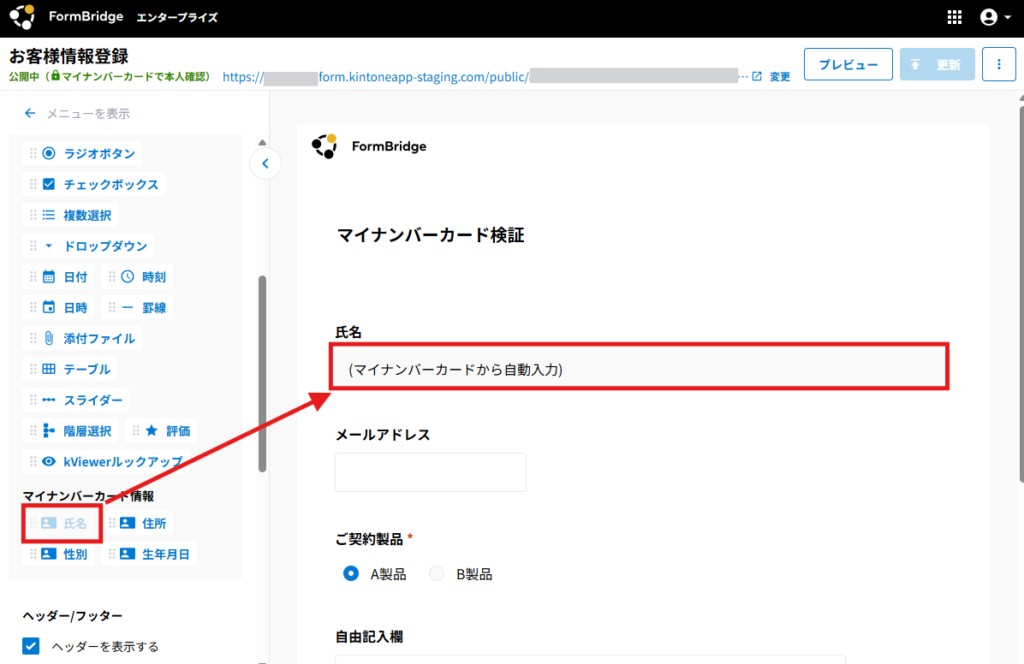
補足
- マイナンバーカードから取得した氏名/住所/性別/生年月日のフィールドはフォーム上に1つずつのみ表示可能です。
- マイナンバーカードから取得した氏名/住所/性別/生年月日のフィールドはフォーム上で自動的に編集不可となります。以下項目に関しては、管理画面上で編集可能です。
「フィールド名」「フィールドの表示/非表示」「フィールド名の表示/非表示」
「フィールドの補足」「kintoneアプリの保存先フィールド」
※フィールドコードの変更は出来ません。 - マイナンバーカードから取得した氏名/住所/性別/生年月日のフィールドに対して、回答保存プロセスで文字列置換や連結を行い、保存先フィールドをマイナンバーカードから取得した氏名/住所/性別/生年月日のフィールドにした場合、kintoneアプリへの保存時にはマイナンバーから取得した情報に上書きされます。